
时间:2020-11-03 00:31:01 来源:www.win10xitong.com 作者:win10
今天又有一名朋友来问小编一个问题,就是Win10组策略编辑器打开快速启动的情况该怎么解决,这个Win10组策略编辑器打开快速启动问题估计有很多电脑高手都不知道该怎么解决,那有没有办法可以解决Win10组策略编辑器打开快速启动的问题呢?其实方法很简单,完全可以按照小编的这个方法:1、按 Win + R 组合键,打开运行,并输入:gpedit.msc 命令,确定或回车,可以快速打开本地组策略编辑器;2、本地组策略编辑器窗口中,计算机配置 - 管理模板 - 系统 - 关机就彻底解决了。我们下面一起来看看更详细的Win10组策略编辑器打开快速启动的详细解决方法。
方法/步骤:
1、按 Win + R 组合键,打开运行,并输入:gpedit.msc 命令,确定或回车,可以快速打开本地组策略编辑器;
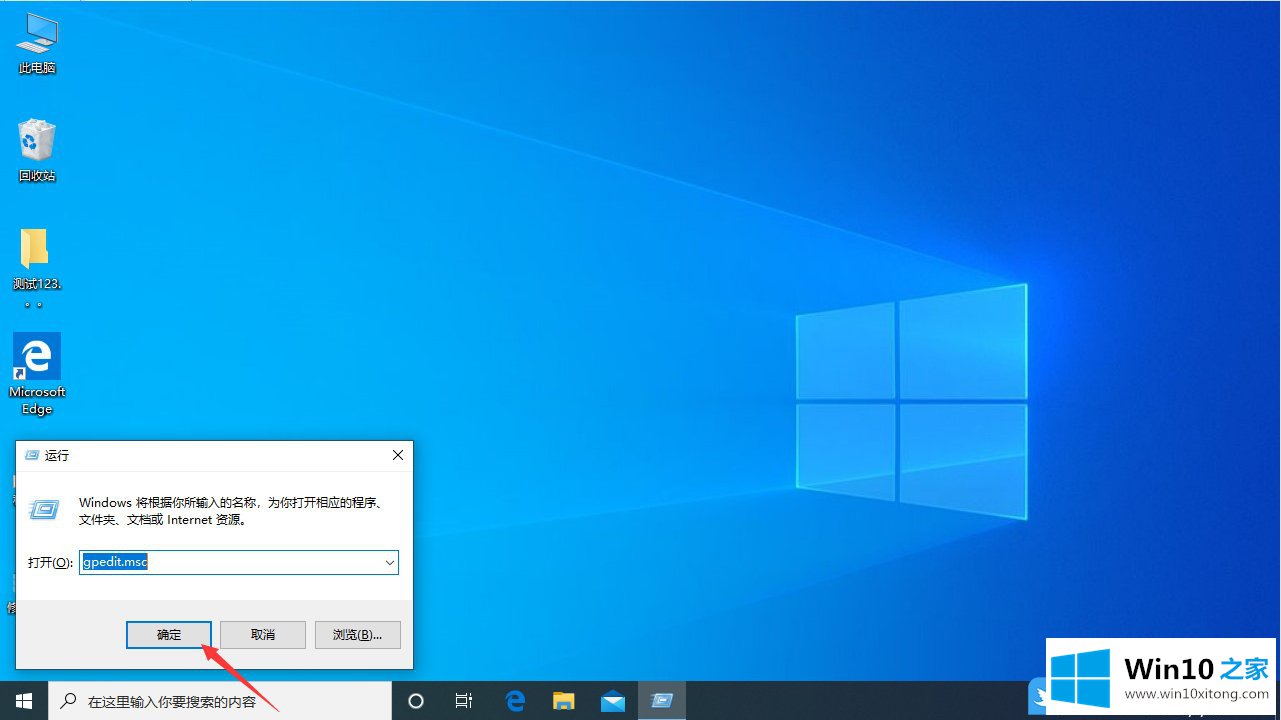
2、本地组策略编辑器窗口中,计算机配置 - 管理模板 - 系统 - 关机;
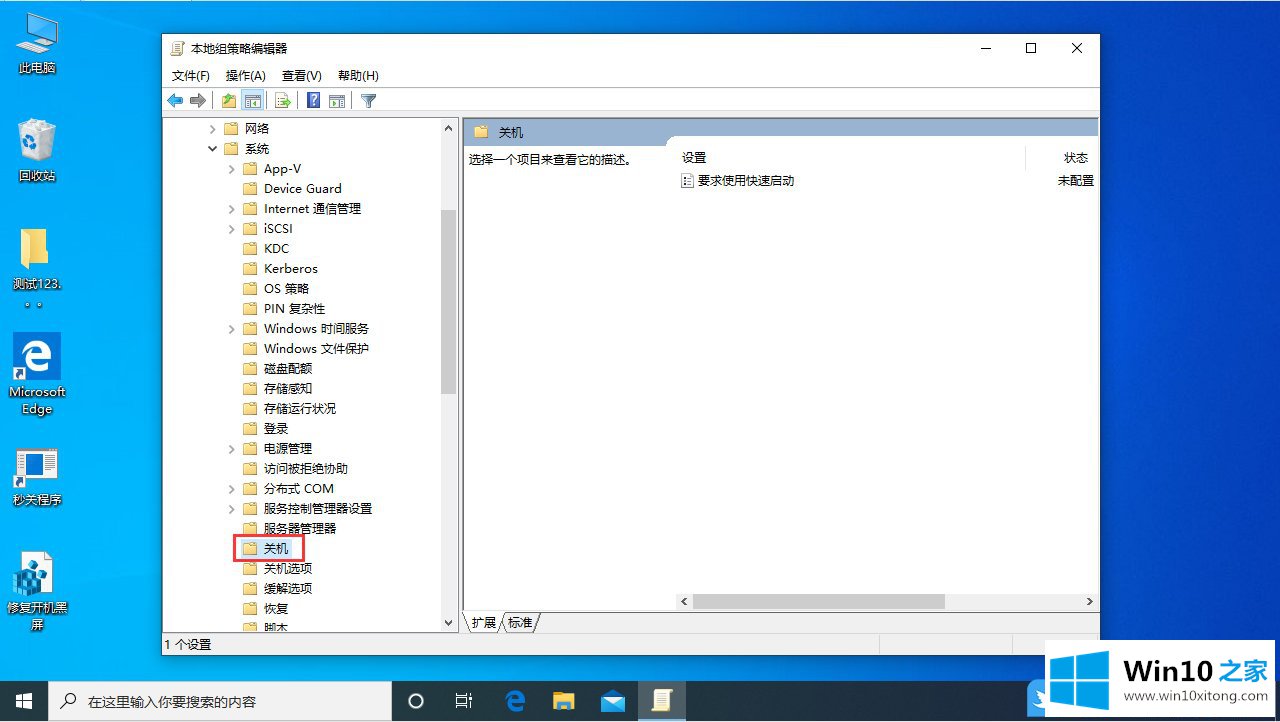
3、双击打开要求使用快速启动策略;
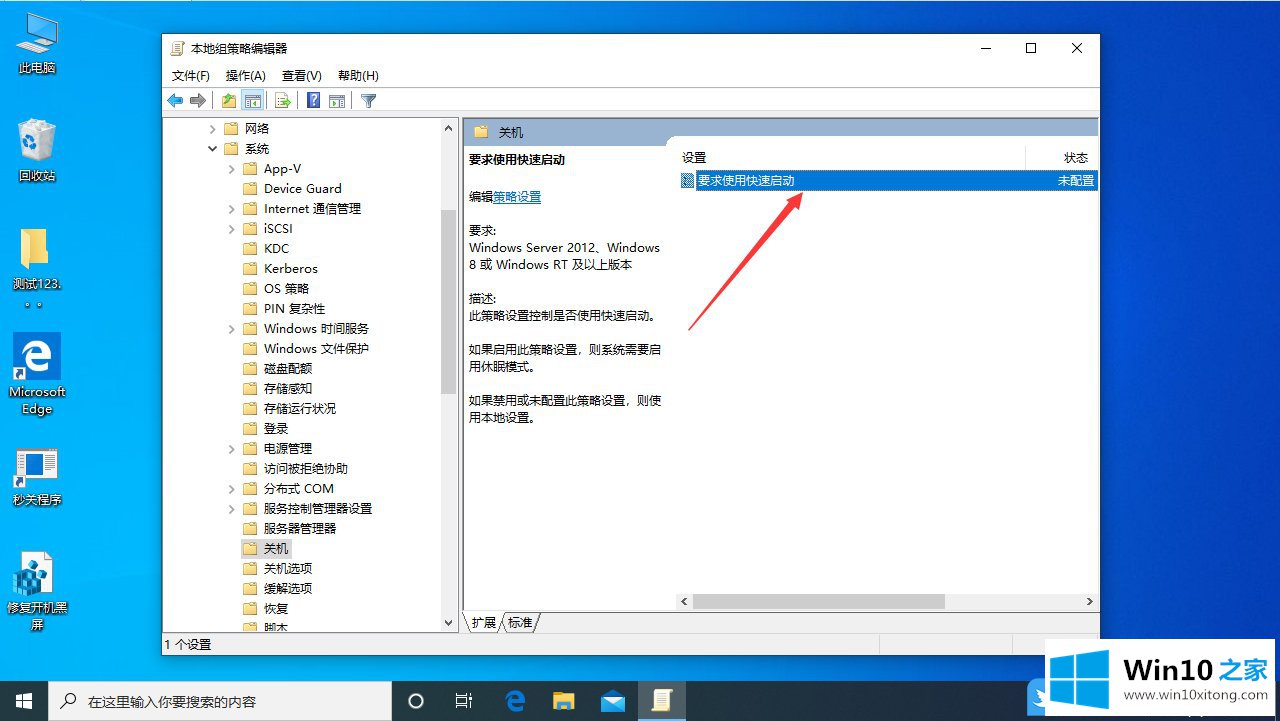
4、要求使用快速启动窗口,此策略设置控制是否使用快速启动。默认是未配置,选择已启用(如果启用此策略设置,则系统需要启用休眠模式。如果禁用或未配置此策略设置,则使用本地设置);
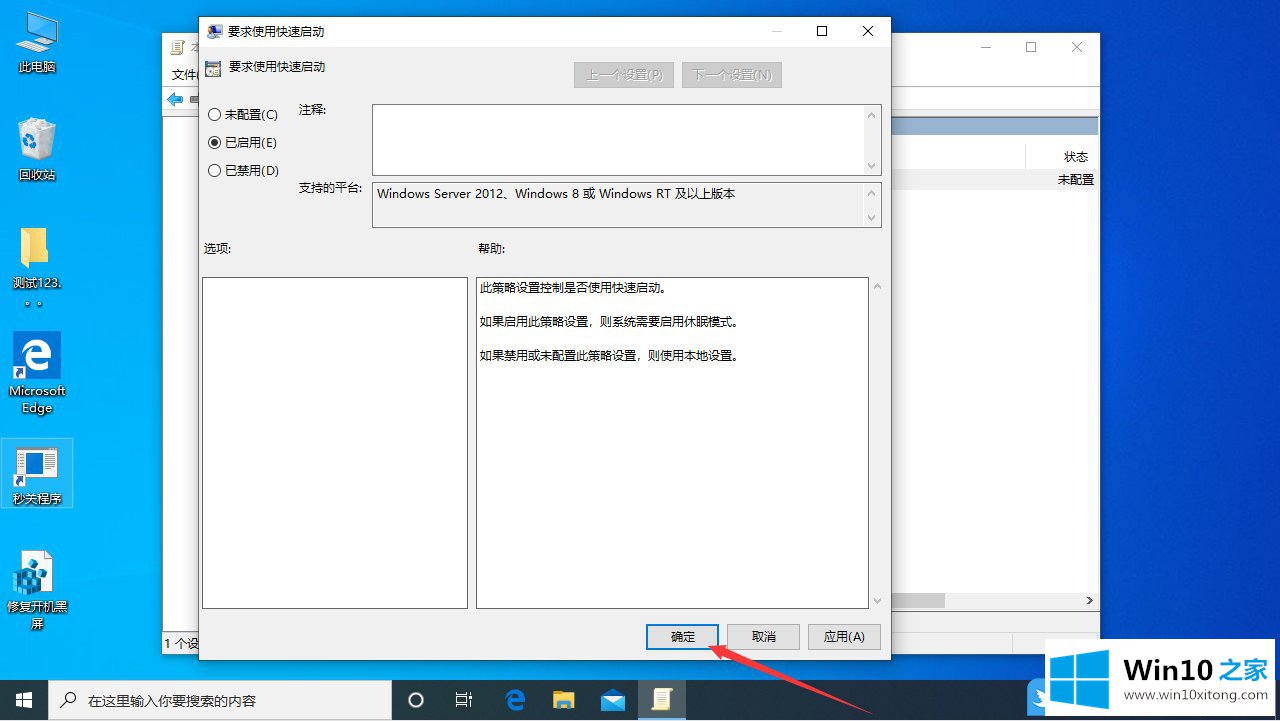
以上就是Win10组策略编辑器打开快速启动|开启快速启动文章。
关于Win10组策略编辑器打开快速启动的详细解决方法就和大家讲到这里了,遇到同样问题的朋友就可以根据上面内容提供的方法步骤解决了。你学会了吗?如果还没有解决这个问题,欢迎留言给本站。